Die Befehlszeilenschnittstelle für WordPress
WP-CLI ist die Befehlszeilenschnittstelle für WordPress. Sie können Plugins aktualisieren, Multisite-Installationen konfigurieren und vieles mehr, ohne einen Webbrowser zu verwenden.
Laufende Wartung wird ermöglicht durch:



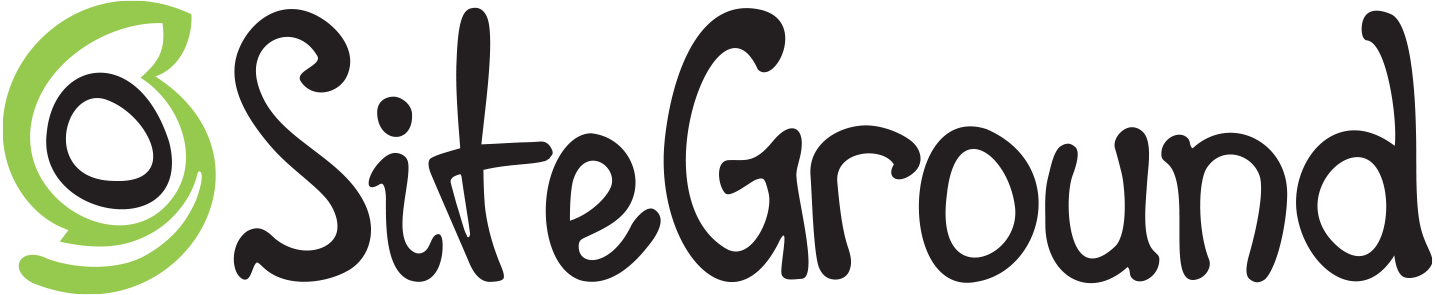


Die aktuelle stabile Version ist Version 2.4.0. Für Ankündigungen folgen Sie @wpcli auf Twitter oder melden Sie sich für E-Mail-Updates an. Schauen Sie sich die Roadmap an, um einen Überblick darüber zu erhalten, was für kommende Releases geplant ist.
Schnelllinks: Verwenden | Installieren | Unterstützen | Erweitern | Beitragen | Credits
Verwenden von
WP-CLI bietet eine Befehlszeilenschnittstelle für viele Aktionen, die Sie kann im WordPress-Administrator ausgeführt werden. Mit wp plugin install --activate (doc) können Sie beispielsweise ein WordPress-Plugin installieren und aktivieren:
$ wp plugin install user-switching --activateInstalling User Switching (1.0.9)Downloading installation package from https://downloads.wordpress.org/plugin/user-switching.1.0.9.zip...Unpacking the package...Installing the plugin...Plugin installed successfully.Activating 'user-switching'...Plugin 'user-switching' activated.Success: Installed 1 of 1 plugins. WP-CLI enthält auch Befehle für viele Dinge, die Sie im WordPress-Administrator nicht tun können. Mit wp transient delete --all (doc) können Sie beispielsweise einen oder alle Transienten löschen:
$ wp transient delete --allSuccess: 34 transients deleted from the database.Eine ausführlichere Einführung in die Verwendung von WP-CLI finden Sie in der Kurzanleitung. Oder treffen Sie sich mit Shell-Freunden, um mehr über hilfreiche Befehlszeilenprogramme zu erfahren.
Fühlen Sie sich bereits mit den Grundlagen vertraut? In der vollständigen Liste der Befehle finden Sie detaillierte Informationen zum Verwalten von Designs und Plugins, zum Importieren und Exportieren von Daten, zum Ausführen von Datenbankoperationen zum Suchen und Ersetzen von Datenbanken und vielem mehr.
Installieren
Das Herunterladen der Phar-Datei ist unsere empfohlene Installationsmethode für die meisten Benutzer. Bei Bedarf finden Sie auch unsere Dokumentation zu alternativen Installationsmethoden (Composer, Homebrew, Docker).
Stellen Sie vor der Installation von WP-CLI sicher, dass Ihre Umgebung die Mindestanforderungen erfüllt:
- UNIX-ähnliche Umgebung (OS X, Linux, FreeBSD, Cygwin); eingeschränkte Unterstützung in Windows-Umgebung
- PHP 5.6 oder höher
- WordPress 3.7 oder höher. Versionen, die älter als die neueste WordPress-Version sind, haben möglicherweise die Funktionalität beeinträchtigt
Sobald Sie die Anforderungen überprüft haben, laden Sie die wp-cli herunter.phar-Datei mit wget oder curl:
curl -O https://raw.githubusercontent.com/wp-cli/builds/gh-pages/phar/wp-cli.pharÜberprüfen Sie als Nächstes die Phar-Datei, um sicherzustellen, dass sie funktioniert:
php wp-cli.phar --info Um WP-CLI über die Befehlszeile zu verwenden, indem Sie wp eingeben, machen Sie die Datei ausführbar und verschieben Sie sie an einen beliebigen Ort in Ihrem PFAD. Zum Beispiel:
chmod +x wp-cli.pharsudo mv wp-cli.phar /usr/local/bin/wp Wenn WP-CLI erfolgreich installiert wurde, sollten Sie Folgendes sehen, wenn Sie wp --info ausführen:
$ wp --infoOS:Darwin 16.7.0 Darwin Kernel Version 16.7.0: Thu Jan 11 22:59:40 PST 2018; root:xnu-3789.73.8~1/RELEASE_X86_64 x86_64Shell:/bin/zshPHP binary: /usr/local/bin/phpPHP version: 7.0.22php.ini used: /etc/local/etc/php/7.0/php.iniWP-CLI root dir: /home/wp-cli/.wp-cli/vendor/wp-cli/wp-cliWP-CLI vendor dir: /home/wp-cli/.wp-cli/vendorWP-CLI packages dir: /home/wp-cli/.wp-cli/packages/WP-CLI global config: /home/wp-cli/.wp-cli/config.ymlWP-CLI project config:WP-CLI version: 2.4.0Aktualisieren von
Sie können WP-CLI mit wp cli update (doc) aktualisieren oder die Installationsschritte wiederholen.
Wenn WP-CLI root oder einem anderen Systembenutzer gehört, müssen Sie sudo wp cli update ausführen.
Willst du das Leben am Rande leben? Führen Sie wp cli update --nightly aus, um den neuesten nächtlichen Build von WP-CLI zu verwenden. Der Nightly Build ist mehr oder weniger stabil genug, um in Ihrer Entwicklungsumgebung verwendet zu werden, und enthält immer die neuesten und besten WP-CLI-Funktionen.
Tab-Vervollständigungen
WP-CLI enthält auch ein Tab-Vervollständigungsskript für Bash und ZSH. Laden Sie einfach wp-completion herunter.bash und Quelle es von ~/.bash_profile:
source /FULL/PATH/TO/wp-completion.bash Vergessen Sie nicht, danach source ~/.bash_profile auszuführen.
Wenn Sie zsh für Ihre Shell verwenden, müssen Sie möglicherweise bashcompinit vor dem Sourcing laden und starten. Geben Sie Folgendes in Ihre .zshrc:
autoload bashcompinitbashcompinitsource /FULL/PATH/TO/wp-completion.bashSupport
Die Betreuer und Mitwirkenden von WP-CLI stehen nur begrenzt zur Verfügung, um allgemeine Supportfragen zu beantworten. Die aktuelle Version von WP-CLI ist die einzige offiziell unterstützte Version.
Wenn Sie Unterstützung suchen, suchen Sie bitte zuerst an diesen Orten nach Ihrer Frage:
- Häufige Probleme und deren Behebung
- WP-CLI-Handbuch
- Offene oder geschlossene Probleme in der WP-CLI GitHub-Organisation
- Threads mit dem Tag ‚WP-CLI‘ in der WordPress.org support forum
- Questions tagged ‚WP-CLI‘ in the WordPress StackExchange
Wenn Sie in einem der oben genannten Foren keine Antwort gefunden haben, können Sie:
- Treten Sie dem
#cli-Kanal in der WordPress.org Slack, um mit jedem zu chatten, der zu diesem Zeitpunkt möglicherweise verfügbar ist. Diese Option eignet sich am besten für schnelle Fragen. - Einen neuen Thread schreiben in der WordPress.org unterstütze das Forum und tagge es mit ‚WP-CLI‘, damit es von der Community gesehen wird.
GitHub-Probleme dienen dazu, Verbesserungen und Fehler bestehender Befehle zu verfolgen, nicht zum allgemeinen Support. Bevor Sie einen Fehlerbericht einreichen, lesen Sie bitte unsere Best Practices, um sicherzustellen, dass Ihr Problem rechtzeitig behoben wird.
Bitte stellen Sie keine Supportfragen auf Twitter. Twitter ist kein akzeptabler Ort für Support, weil: 1) Es ist schwierig, Gespräche in weniger als 280 Zeichen zu führen, und 2) Twitter ist kein Ort, an dem jemand mit derselben Frage in einem vorherigen Gespräch nach einer Antwort suchen kann.
Denken Sie daran, libre != gratis; die Open-Source-Lizenz gewährt Ihnen die Freiheit, zu verwenden und zu ändern, aber nicht Verpflichtungen anderer Menschen Zeit. Bitte seien Sie respektvoll und stellen Sie Ihre Erwartungen entsprechend ein.
Ein Befehl ist die atomare Einheit der WP-CLI-Funktionalität. wp plugin install (doc) ist ein Befehl. wp plugin activate (doc) ist ein anderer.
WP-CLI unterstützt die Registrierung jeder aufrufbaren Klasse, Funktion oder Schließung als Befehl. Es liest Nutzungsdetails aus dem PHPDoc des Rückrufs. WP_CLI::add_command() (doc) wird sowohl für die interne als auch für die Befehlsregistrierung von Drittanbietern verwendet.
/** * Delete an option from the database. * * Returns an error if the option didn't exist. * * ## OPTIONS * * <key> * : Key for the option. * * ## EXAMPLES * * $ wp option delete my_option * Success: Deleted 'my_option' option. */$delete_option_cmd = function( $args ) {list( $key ) = $args;if ( ! delete_option( $key ) ) {WP_CLI::error( "Could not delete '$key' option. Does it exist?" );} else {WP_CLI::success( "Deleted '$key' option." );}};WP_CLI::add_command( 'option delete', $delete_option_cmd );WP-CLI kommt mit Dutzenden von Befehlen. Es ist einfacher als es aussieht, einen benutzerdefinierten WP-CLI-Befehl zu erstellen. Lesen Sie das Befehle-Kochbuch, um mehr zu erfahren. Durchsuchen Sie die internen API-Dokumente, um eine Vielzahl hilfreicher Funktionen zu entdecken, die Sie in Ihrem benutzerdefinierten WP-CLI-Befehl verwenden können.
Beitrag leisten
Wir freuen uns, dass Sie die Initiative ergreifen, um zu WP-CLI beizutragen. Es ist wegen dir und der Community um dich herum, dass WP-CLI so ein großartiges Projekt ist.
Das Beitragen beschränkt sich nicht nur auf Code. Wir empfehlen Ihnen, auf die Weise beizutragen, die Ihren Fähigkeiten am besten entspricht, indem Sie Tutorials schreiben, eine Demo bei Ihrem lokalen Meetup geben, anderen Benutzern bei ihren Supportfragen helfen oder unsere Dokumentation überarbeiten.
Lesen Sie unsere Beitragsrichtlinien im Handbuch für eine gründliche Einführung, wie Sie sich engagieren können. Das Befolgen dieser Richtlinien hilft zu kommunizieren, dass Sie die Zeit anderer Mitwirkender am Projekt respektieren. Im Gegenzug werden sie ihr Bestes tun, um diesen Respekt zu erwidern, wenn sie mit Ihnen arbeiten, über Zeitzonen und auf der ganzen Welt.
WP-CLI hat einen Projektbetreuer: schlessera.
Gelegentlich gewähren wir Schreibzugriff für Mitwirkende, die über einen bestimmten Zeitraum gezeigt haben, dass sie in der Lage sind und in die Weiterentwicklung des Projekts investiert haben.
Lesen Sie das Governance-Dokument im Handbuch für weitere operative Details zum Projekt.
Neben den in Composer definierten Bibliotheken.json, wir haben Code oder Ideen aus den folgenden Projekten verwendet:
- Drush für … viele Dinge
- wpshell für
wp shell - Thumbnails regenerieren für
wp media regenerate - Search-Replace-DB für
wp search-replace - WordPress-CLI-Exporter für
wp export - WordPress-CLI-Importer für
wp import - WordPress-Plugin-Tests für
wp scaffold plugin-tests